最近,一些朋友报告说,Win11键盘上的输入没有回应。我应该怎么办? 这可能是由不完整的设置或键盘故障引起的。 下面小编就快速启动和驱动程序更新与您共享两个解决方案。如果您有兴趣,请看看。
解决方案1
1。首先按“ win+R”调用命令窗口,键入命令“ PowerCfg.cpl”,然后按Enter。

2。接下来,单击“选择电源按钮功能”。

3。输入后,单击“更改当前不可用的设置”。

4。最后,在“关闭设置”中,通过“开始快速启动(建议)取消√”。

解决方案2
1。打开计算机后,在桌面上找到“此计算机”,右键单击并选择“管理”。
2。输入管理页面后,单击左侧的设备管理器,然后在右侧找到键盘。

3.扩展键盘选项,找到键盘设备,右键单击,然后选择“更新驱动程序”选项。

4。出现窗口接口时,单击自动搜索驱动程序。
5。驱动程序更新完成后,选择鼠标设备并使用相同的方法更新。
 小白号
小白号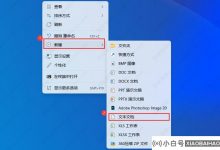

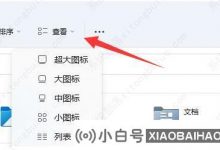
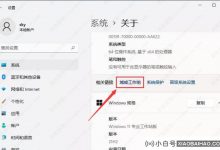
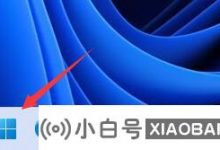
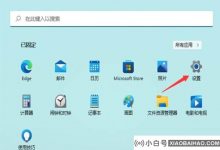

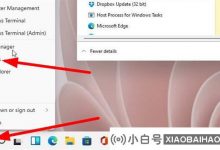








评论前必须登录!
注册